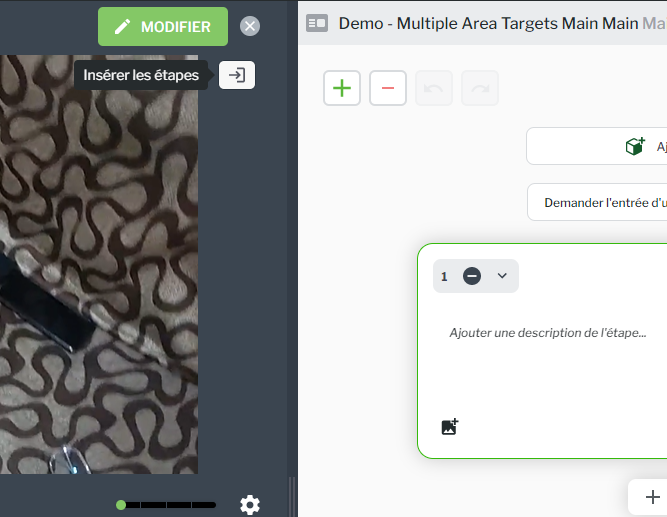Ajout de positions à une procédure à partir de plusieurs captures
Complétez les étapes suivantes pour incorporer les positions de cibles de zone dans une procédure à partir de plusieurs captures. Vous pouvez également consulter la vidéo sur
YouTube.
1. Créez ou ouvrez la procédure à laquelle vous souhaitez ajouter des positions de cibles de zone.
2. Ensuite, ouvrez une capture qui contient des positions de cibles de zone.
3. Cliquez sur le bouton Insérer les étapes pour importer les étapes de capture et le contenu dans la procédure.
4. Une fois les étapes importées, toutes les positions de cibles de zone associées à la capture sont disponibles dans la liste déroulante Sélectionner un marqueur de position.
5. Gardez l'onglet MODIFIER avec la procédure ouvert, puis ouvrez le deuxième fichier de capture pour lequel vous souhaitez insérer des positions de cibles de zone supplémentaires.
6. Cliquez sur le bouton Insérer les étapes pour importer le deuxième jeu d'étapes de capture et le contenu dans la procédure.
7. Une fois les étapes importées, les autres marqueurs de position de cible de zone pouvant être sélectionnés s'affichent dans la liste déroulante Sélectionner un marqueur de position.
8. Si besoin, répétez les étapes 2 à 6 pour ajouter d'autres captures et positions de cible de zone.